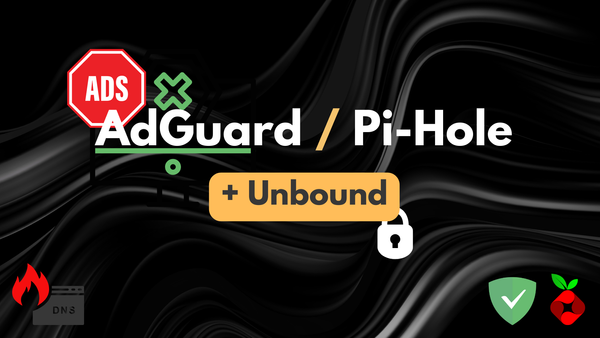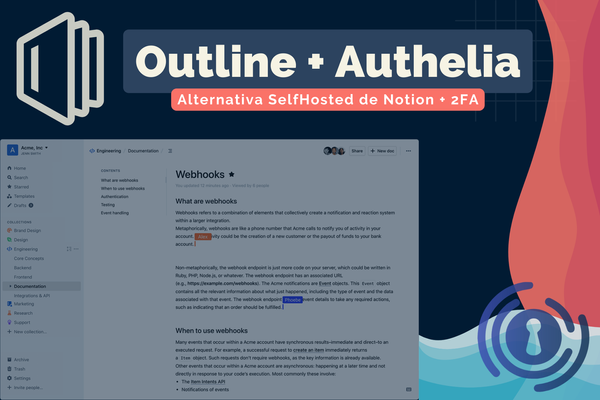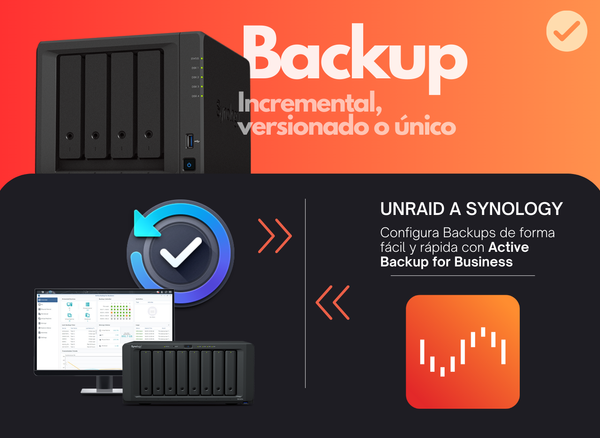Crea tu propio proxy TOR para Telegram
Alternativa para utilizar Telegram de forma segura en nuestros dispositivos.

Regístrate en HDS+
Tutoriales y soporte sobre sistemas NAS, Redes, Docker y SelfHosting.
Sin SPAM. Es gratuito. Ten acceso a todo el contenido.
En el tutorial de hoy vamos a explicaros como configurar vuestro propio Proxy en la App de mensajería estrella en nuestro país: Telegram. A diferencia de otras alternativas, esta es totalmente gratuita y segura.
El proxy que vamos a levantar trabaja bajo el protocolo Socks5 y utiliza la Red TOR. De esta forma, evitaremos conectarnos a un posible Proxy de terceros, cuya seguridad y privacidad es totalmente nula.
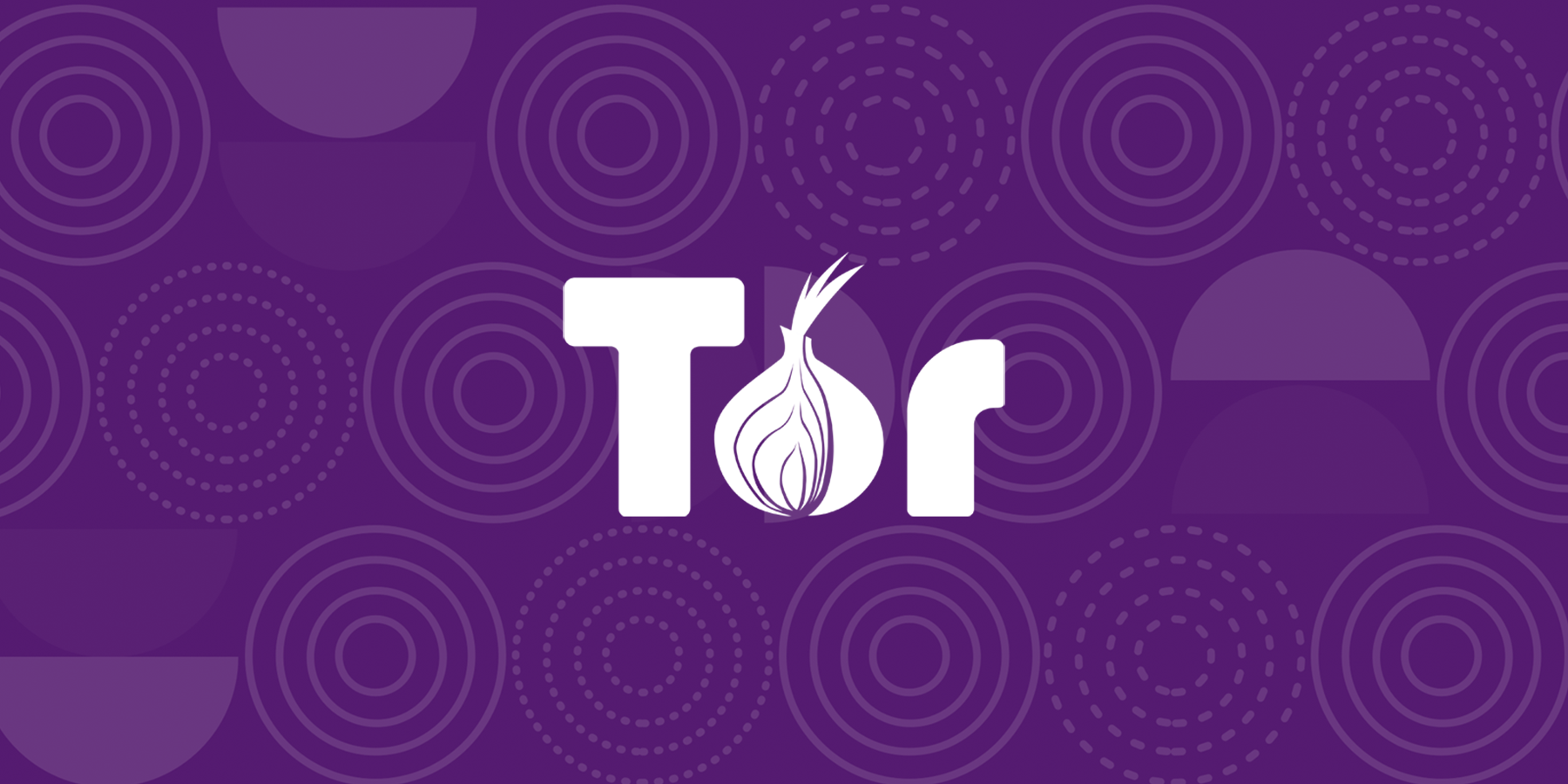
Es muy muy sencillo, así que vamos a ello.
Docker-Compose
Solamente tendremos que ejecutar el siguiente Stack en nuestro servidor / NAS. El único punto que quizás debas cambiar es el puerto 9150 en caso de que lo estés utilizando por otro servicio.
version: "3.8"
services:
tor-socks-proxy:
container_name: tor-socks-proxy
image: peterdavehello/tor-socks-proxy:latest
ports:
- "9150:9150/tcp"
restart: unless-stoppedTras ejecutar el Stack, ya tendremos el Proxy de Tor funcionando correctamente. Ahora solamente nos faltará configurar Telegram.
Docker-Run
También podremos ejecutarlo directamente mediante un Docker-Run, sin necesidad de levantar un Stack.
docker run -d --restart=always --name tor-socks-proxy -p 9150:9150/tcp peterdavehello/tor-socks-proxy:latestConfiguración de Telegram
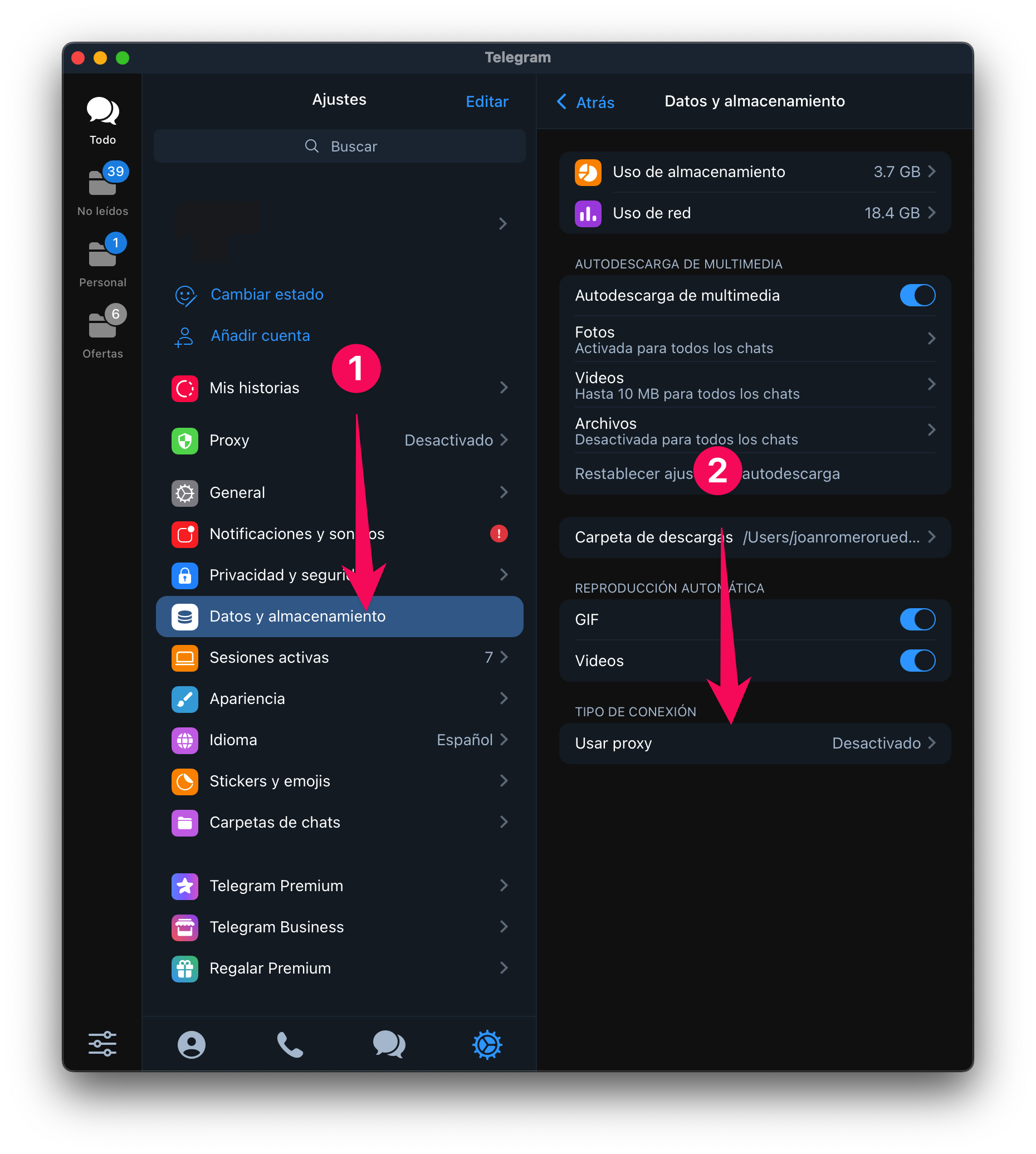
Lo primero que tendremos que hacer es irnos a Configuración ➜ Datos y almacenamiento.
Después buscamos el ajuste Proxy y añadimos uno nuevo. Los datos a introducir serían nuestra IP local donde se ejecuta el Proxy y el puerto especificado.
Una vez le demos a conectar, veremos como establece conexión.
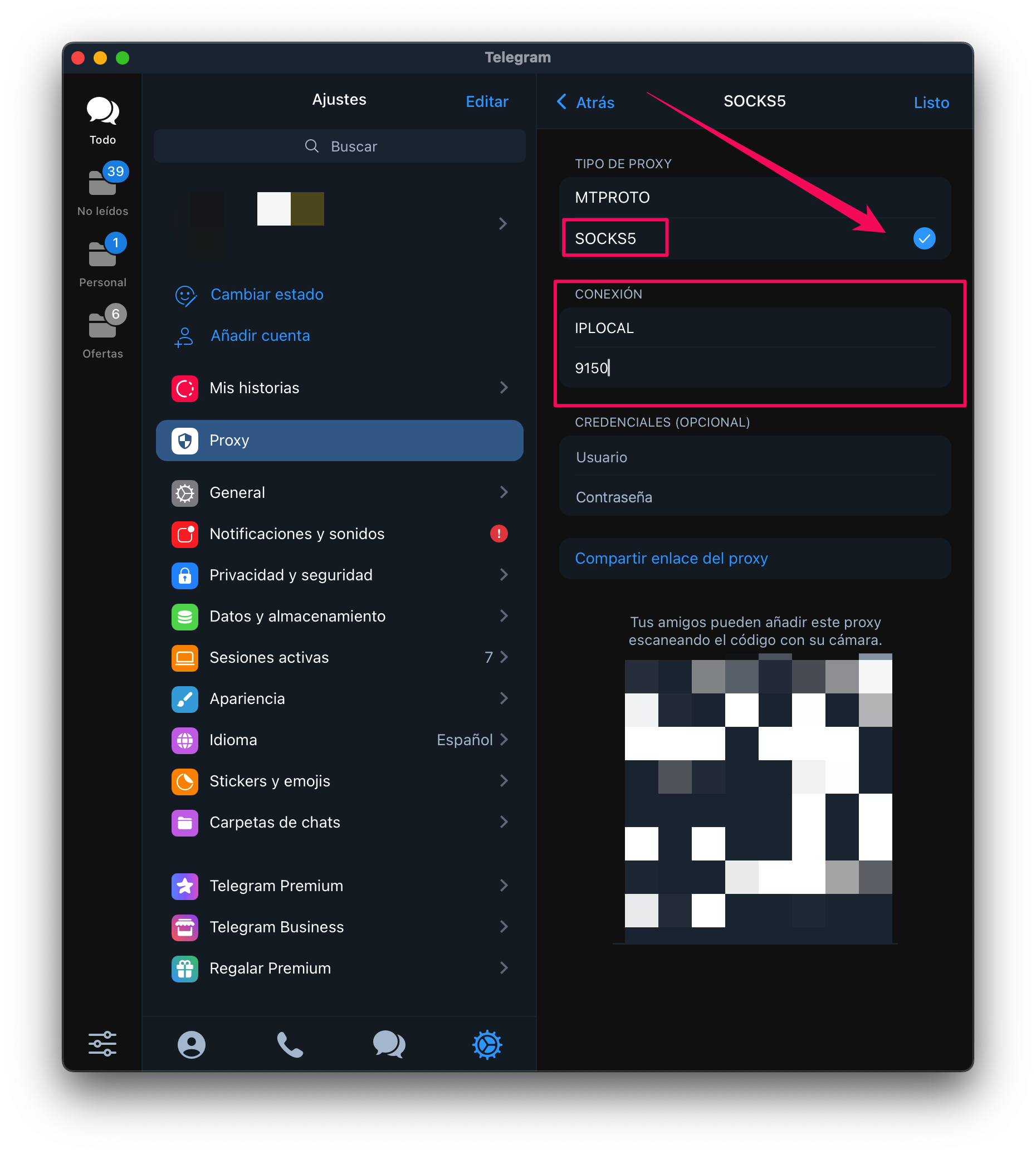
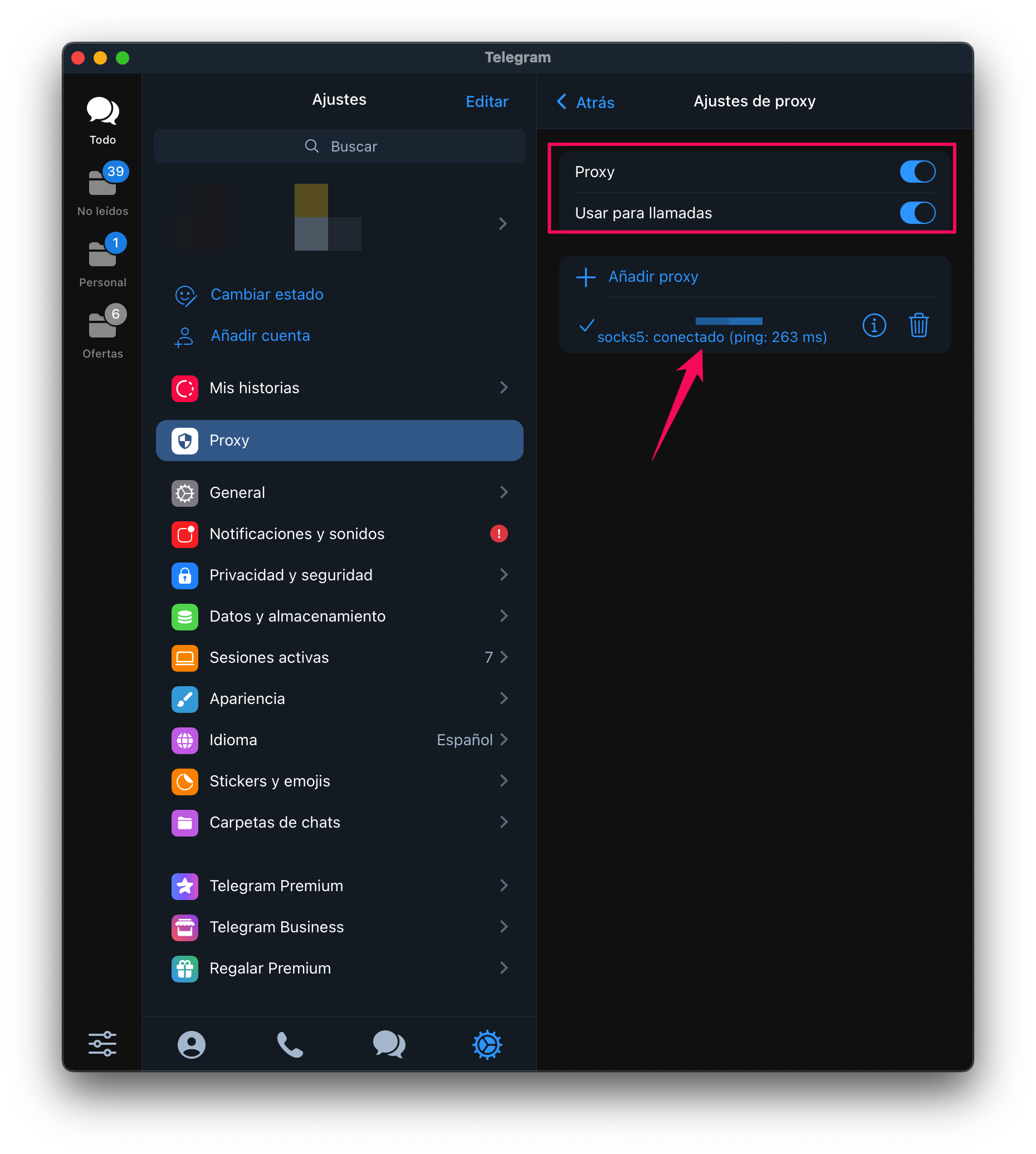
Problemas: No conecta
En caso de que no conecte con tu Proxy, es debido al Firewall o restricciones de tu Router. En el caso de Ubiquiti no debemos marcar la casilla de que bloquee el tráfico de la red TOR.